請注意::這篇文章的翻譯只是為了方便而提供。譯文透過翻譯軟體自動建立,可能沒有經過校對。因此,這篇文章的英文版本應該是包含最新資訊的管理版本。你可以在這裡存取這些內容。
在 HubSpot 和 Salesforce 之間同步活動和任務
上次更新時間: 2025年10月21日
可搭配下列任何訂閱使用,除非另有註明:
-
行銷 Hub Professional, Enterprise
-
銷售 Hub Professional, Enterprise
-
Service Hub Professional, Enterprise
-
Data Hub Professional, Enterprise
-
Content Hub Professional, Enterprise
-
智慧 CRM Professional, Enterprise
安裝HubSpot-Salesforce 整合後,您可以將 HubSpot 行銷和銷售活動與 Salesforce 任務同步。將電子郵件開啟、點選和表單提交等 HubSpot 活動與 Salesforce 任務同步,可讓您的團隊在單一、統一的系統中完整檢視客戶旅程、互動和活動,從而改善協作和效率。您也可以在 Salesforce 中報告 HubSpot 活動。
開始之前
在開始設定同步之前,請注意下列事項:
- 開啟同步不會自動將所有任務資料從 Salesforce 匯入 HubSpot。個別記錄會在 Salesforce 中建立或更新時同步。要將所有資料匯入 HubSpot,請使用匯入。
- 一旦您選擇要同步到 Salesforce 的 HubSpot 活動,該類型的所有 HubSpot 活動都會同步。
- 目前無法在 HubSpot 和 Salesforce 之間同步活動擁有者。
- 在 Salesforce 中使用 Einstein 活動擷取工具建立的電子郵件不會同步到 HubSpot,因為它們不是在 Salesforce 中建立的任務 (電子郵件) 活動。
HubSpot 與 Salesforce 之間的同步類型
根據您 Salesforce 活動的設定方式、您希望同步是單向還是雙向,以及您希望同步哪些活動,您可以選擇兩種類型的同步 :
時間軸同步
這是從 HubSpot 到 Salesforce 的單向同步,將 HubSpot 時間軸事件以任務形式同步到 Salesforce。
時間軸同步支援的 HubSpot 事件
時間軸同步支援下列 HubSpot 事件:
- 表單提交
- 行銷電子郵件的傳送、開啟和點選
- 銷售電子郵件的傳送、開啟和點擊次數
- 排定的會議
- 通話
- 建立筆記
- 檢視銷售內容
- 建立的任務
- 已安裝整合的活動
將 HubSpot 時間軸事件同步至 Salesforce 任務的時間範圍
同步開啟後,請記住下列時間範圍:
- 銷售電子郵件、工作、會議、記事和銷售內容檢視:這些活動只會在觸發聯絡人同步化後才會同步化。在聯絡人同步之前的任何活動都不會追溯同步。
- 行銷電子郵件事件:只有在聯絡人同步後 30 天內發生的行銷電子郵件事件才會同步到 Salesforce。
- 表單提交:只有在聯絡人同步後一年內發生的表單提交,才會同步到 Salesforce。
請注意:
- 每次當聯絡人打開或點擊從您的 HubSpot 帳戶發送的行銷電子郵件時,HubSpot 都會在對象記錄時間軸上重複每種類型的活動。如果您已設定這些電子郵件活動同步到 Salesforce,對應的 Salesforce 任務會透過 HubSpot 的電子郵件活動 API 建立,這不會重複活動。
- 如果聯絡人多次開啟或點擊行銷電子郵件,將會建立多個 Salesforce 任務。
- 如果一位聯絡人將行銷電子郵件轉寄給另一位收件人,任何後續電子郵件的開啟和點擊都會歸屬於原始聯絡人,並且會建立更多的 Salesforce 任務。
如何設定時間軸同步
- 在你的 HubSpot 帳戶中,點擊頂端導覽列中的settings「設定圖示」。
- 在左側功能表中,導覽至整合>連線的應用程式。
- 搜尋並選取Salesforce。
- 按一下活動索引標籤。
- 在時間軸區 段中,各 HubSpot 活動旁邊,按一下以切換開關來同步該活動至 Salesforce 任務。
- 若要指定活動的 Salesforce 任務類型,請按一下Salesforce 任務類型下拉式功能表並選擇任務類型。如果您沒有選擇特定的任務類型 (即-- 沒有任務類型 --被選取),活動會以沒有類型的任務同步到 Salesforce。

活動同步
這是 HubSpot 和 Salesforce 之間的雙向同步。這種類型的同步允許雙向同步,讓您可以更仔細地控制同步的內容和方向。
請注意:如果您同時開啟同一事件類型的活動同步和時間軸同步,活動同步將覆寫相應的時間軸同步設定,以防止在 Salesforce 中建立重複記錄。
活動同步支援的 HubSpot 事件
Activity sync 支援下列 HubSpot 事件:
- 任務
- 電子郵件
- 通話
- 會議
如何設定活動同步
- 在你的 HubSpot 帳戶中,點擊頂端導覽列中的settings「設定圖示」。
- 在左側功能表中,導覽到整合>連線的應用程式。
- 搜尋並選取Salesforce。
- 按一下活動索引標籤。
- 按一下任務、電 子郵件、通話或會議索引標籤,以同步各 HubSpot 活動。
- 對於要同步的活動類型,按一下以開啟同步開關。

- 在創建和更新 [活動]部分,檢視在 HubSpot 和 Salesforce 中創建或更新活動事件時會發生什麼。
- 在刪除 [活動]部分中,選擇刪除活動事件時在 HubSpot 和 Salesforce 中發生的情況。
- 在解決同步衝突規則部分,按一下下拉式功能表並選擇應優先解決任何資料衝突的應用程式。
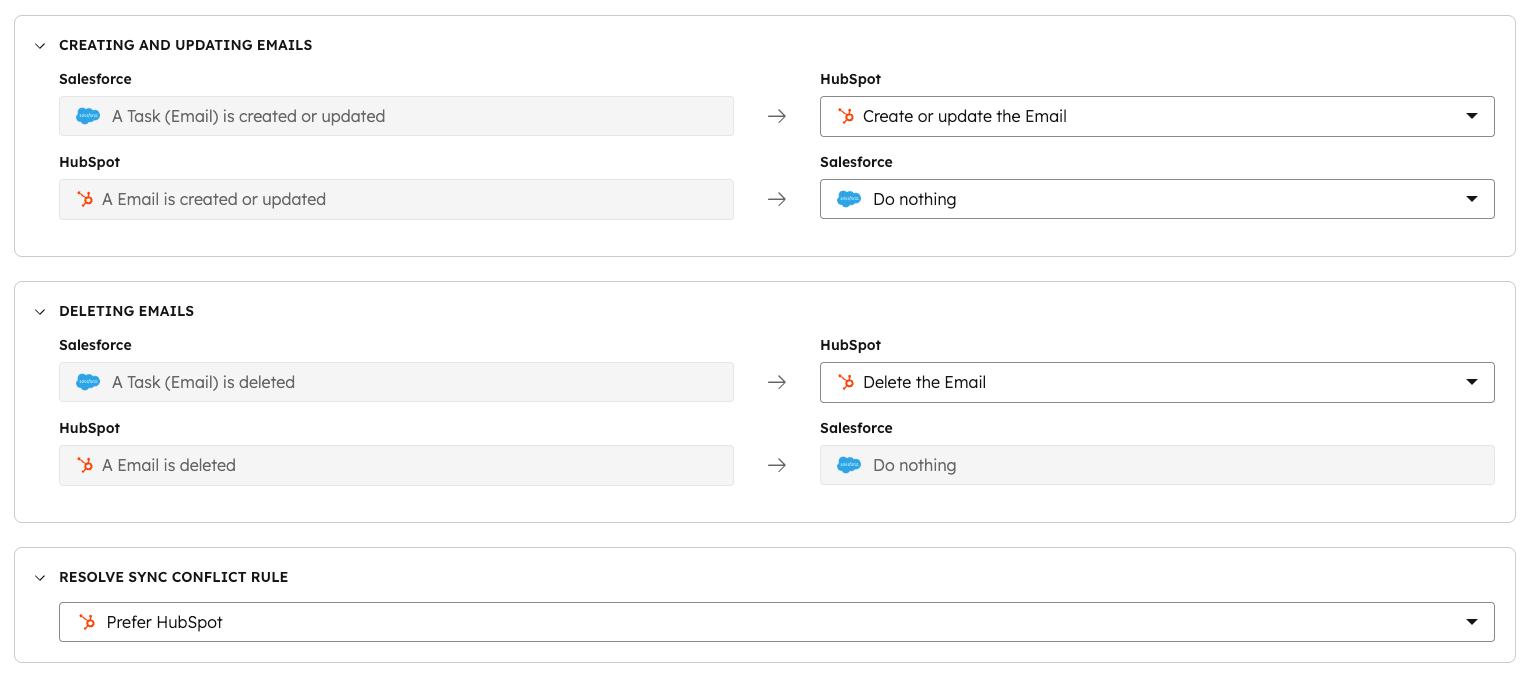
- 在關聯部分,如果您要同步聯絡人關聯和帳戶關聯,請按一下以開啟 同步帳戶關聯和同步聯絡人關聯開關。 然後按一下Sync direction(同步方向)下拉式功能表,選擇 在 HubSpot 和 Salesforce 之間同步是雙向還是單向,反之亦然。

- 在Property Mappings 部分,查看 Salesforce 欄位如何同步到 HubSpot 活動屬性。將滑鼠移至屬性上,然後按一下動作,再選擇編輯以編輯對應或刪除以刪除對應。按一下新增映射以新增欄位映射。

在 Salesforce 中報告 HubSpot 活動
- 導航至您的 Salesforce 帳戶。
- 按一下報告索引標籤。
- 在右上方,按一下新報告。
- 在左側欄功能表中,按一下活動,以查看所有基於活動的報告清單。
- 按一下Activities with Contacts(連絡人活動)或Activities with Leads(線索活動)(必須分別為連絡人和線索建立報告)。
- 在右上方,按一下開始報告。
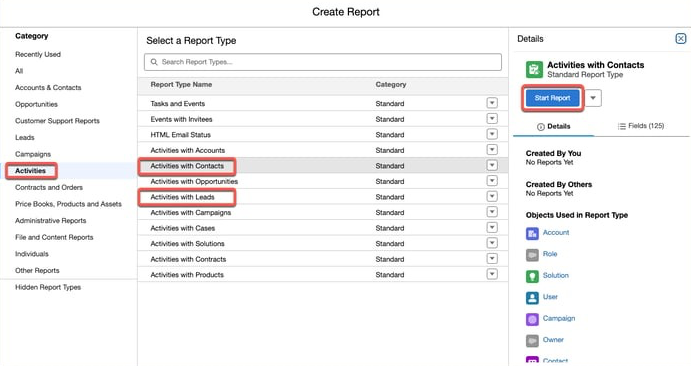
- 若要依特定活動類型或活動日期篩選,請按一下左上方的篩選器索引標籤。然後按一下現有預設篩選器以編輯它們,或按一下新增篩選器以搜尋您想要套用的其他篩選器。
- 在右上方,按一下執行報告以執行報告,或按一下儲存以儲存報告。
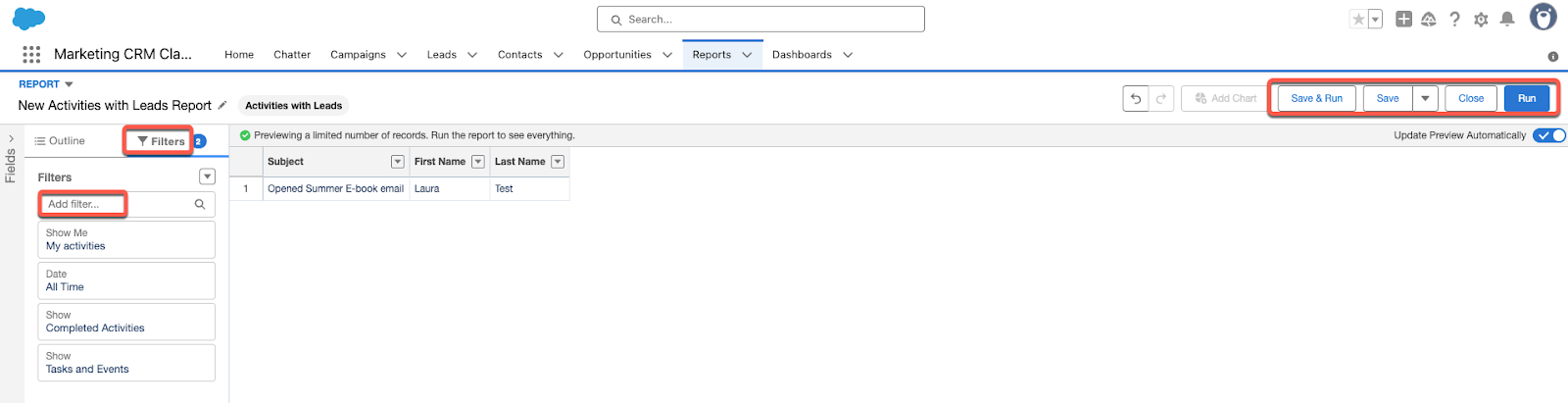
Integrations
你的意見回饋對我們相當重要,謝謝。
此表單僅供記載意見回饋。了解如何取得 HubSpot 的協助。